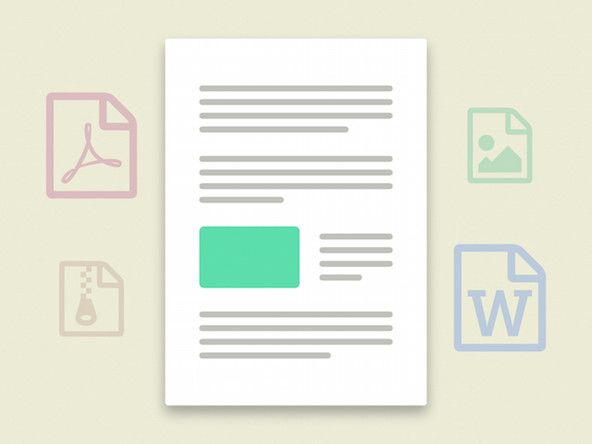Studentbidraget Wiki
Ett fantastiskt team av studenter från vårt utbildningsprogram skapade denna wiki.
Den här felsökningssidan hjälper dig att hitta vanliga problem med HP Laserjet Pro 200 Color MFP M276nw och hur du kan lösa dessa problem.
Pappersstopp eller matas inte ordentligt
Enheten kan inte ta in papper för att skriva ut. Enheten varnar dig för pappersstopp.
Papper har fastnat i skrivaren
Ta bort papperstrassel genom att dra kraftigt i papperet med två händer för att ta bort det från enheten. Papperstrassel kan uppstå i dokumentmataren, bakdörrarna, pappersfacken etc.
Skadat papper i dåliga förhållanden
Det är möjligt för papperet att vara för fuktigt eller för torrt. Ta bort de första 10 pappersarken om det är för fuktigt. Om det är för torrt, böjer du papperet för att bli av med den uppbyggda statiska elen.
Felaktigt laddat papper
Se till att pappersfacket inte är överbelastat. Om så är fallet, ta bort lämplig mängd papper så att papperet laddas i skrivaren. Om det fortfarande inte fungerar, se till att papperet är i linje. Ta bort pappersbunten, knacka på den på en plan yta för att justera kanterna igen, sätt tillbaka bunten i skrivaren och försök skriva ut igen.
Slitna, smutsiga eller trasiga rullar
För att säkerställa att rullarna är släta och rena, använd en fuktig trasa för att rensa bort allt damm eller skräp. Om rullarna är för slitna eller skadade kan du behöva byta ut dem. Du kan se hur du byter / fixar skrivarens rullar i rullarbytesguide .
Linjer eller färgband i skanningar och kopior
När du skannar eller kopierar är bilden svag eller full av vertikala linjer.
Smutsig skanningsenhet
Testa först både flatbädd och automatisk dokumentmatare (ADF) genom att lägga i ett pappersark i båda och köra en testkopia.
iPhone 6 och 6s skärmskillnad
- Om raderna kommer från flatbädden eller den automatiska dokumentmataren, men inte båda: Sedan finns det smuts eller skräp på skannerenheten som fortfarande behöver rengöras. För att rengöra skanningsenheten, använd en mjuk, luddfri trasa eller någon trasa som inte lämnar fibrer och filtrerat, destillerat eller vatten på flaska (kranvatten kan skada skrivaren). Se till att stänga av skrivaren och koppla bort nätsladden innan du fortsätter. Fukta trasan lätt med vattnet och torka bort synligt damm från skanningsenheten.
- För mer information om rengöring av skannerglaset, prova att besöka HP användarhandbok .
- Om linjerna kommer från både flatbädd och automatisk dokumentmatare: Fortsätt med felsökningsstegen nedan för att lösa detta hårdvaruproblem.
Felaktig strömanslutning
Anslut din skrivare direkt till ett vägguttag. Eluttag och överspänningsskydd kan orsaka att HP-skrivare saknar ström och inte fungerar korrekt. När du har anslutit strömsladden till vägguttaget, testa skannings- / kopieringsfunktionen igen.
Om problemet kvarstår, försök att återställa strömmen. Slå på skrivaren och koppla ur nätkabeln från skrivarens baksida i minst 30 sekunder. När du har väntat, sätt tillbaka strömsladden i skrivaren och den ska sätta på sig själv.
Skrivaren ansluter inte till trådlösa nätverk eller enheter
Din dator upptäcker inte din skrivare. Du har problem med att ansluta din skrivare till en wifi-anslutning.
Mjuk återställning förfaller
Koppla ur skrivaren och Wi-Fi-routern om möjligt, vänta 20 sekunder och anslut enheterna igen. Anslut skrivaren till internet igen när alla enheter slås på igen.
Skrivarens Wi-Fi är avstängt
Kontrollera att din dator är ansluten till skrivaren och navigera i startmenyn på din dator tills du hittar sidan märkt Enheter och skrivare. Öppna sidan och hitta namnet på skrivaren du vill slå online. Klicka på ordet Offline och fortsätt med att klicka på alternativet Skrivare på popup-fliken. Avmarkera alternativet märkt 'Använd skrivare offline'.
telefonen säger ingen linje men internet fungerar
Trådlös utskrift stöds inte
Olika offentliga trådlösa nätverk stöder inte trådlös utskrift, till exempel vissa högskolor. Din skrivare måste ansluta till enheten via en USB-kabel eller så måste du skriva ut med ett annat trådlöst nätverk.
Skrivaren slås inte på
Skrivaren startar inte när strömbrytaren trycks ned. Skrivarens skärm är avstängd.
Nätsladden är inte ansluten till uttaget
Se till att skrivaren är ansluten till ett fungerande vägguttag.
Felaktig vägguttag
Om skrivaren är ansluten till ett vägguttag men fortfarande inte slås på, se till att vägguttaget fungerar helt. Testa detta genom att ansluta andra enheter till uttaget. Om den inte fungerar kan du försöka ansluta den med ett annat vägguttag.
Felaktig strömbrytare
Kontrollera om strömbrytaren klickar när du trycker på den. Om knappen inte klickar fast den fast och måste rengöras från insidan eller eventuellt bytas ut. Om den behöver bytas ut kan du se hur du fixar / byter ut strömbrytaren i guide för byte av strömbrytare .
Dålig kvalitet eller tomma utskrivna dokument
När du försöker skriva ut är dokumentet suddigt, visar inte rätt färger eller skrivs inte ut alls.
Tom eller låg bläckpatron
Om de utskrivna dokumenten är tomma eller har fel färger kan det bero på felaktiga bläckpatroner. För att byta ut bläckpatronerna, öppna skrivarens frontpanel med flikarna på vardera sidan av panelen och dra ut fackhandtaget som vetter mot dig. Inuti facket innehåller dina patroner, ta bort och byt ut dem, men kom ihåg att varje färgpatron har en specifik plats i facket och måste placeras tillbaka i rätt läge för att skrivaren ska fungera korrekt.
Förlust av makt
Om skrivaren stängs av under utskrift, kontrollera den tidigare nämnda strömanslutningen.